Comment déployer School Data Sync (classique) à l’aide de fichiers CSV SDS V1
Importante
L’expérience School Data Sync (classique) sera remplacée par la nouvelle expérience School Data Sync d’ici la fin de 2024. Nous vous conseillons de commencer à planifier votre transition vers la nouvelle expérience pour votre prochaine année de retour à l’école.
Vous pouvez utiliser des fichiers CSV (Comma-Separated Value) avec School Data Sync (SDS) pour importer et synchroniser vos données SIS (Student Information System) avec Office 365. SDS peut synchroniser les étudiants, les enseignants, les écoles, les sections et les informations de liste de votre SIS vers Microsoft Entra ID et Office 365. À l’aide de cette méthode, vous allez exporter ou créer des fichiers CSV pour School Data Sync à partir de vos données SIS, configurer un profil de synchronisation et charger les fichiers CSV dans SDS pour traitement.
Dans cet article
Avant de commencer
Avant de commencer la synchronisation avec SDS à l’aide de la méthode d’importation CSV, consultez Vue d’ensemble de School Data Sync.
Vérifiez que vous remplissez les conditions préalables suivantes :
Un locataire Office 365 pour l’éducation
Compte d’administrateur général
Synchronisation des données scolaires (Plan 1) activée
Remarque
Les données que vous fournissez via SDS peuvent être accessibles aux fournisseurs d’applications tiers via leurs applications. Vous devez donc synchroniser uniquement les données que vous souhaitez mettre à la disposition de ces tiers.
Créer un profil de synchronisation et importer vos fichiers CSV
Vérifiez que vous avez créé vos six fichiers CSV et qu’ils sont prêts à être utilisés. Suivez ensuite ces étapes pour importer les fichiers et créer votre profil de synchronisation. Un profil de synchronisation est simplement un groupe d’options et de paramètres utilisés par SDS pour synchroniser les données CSV que vous chargez. Vous pouvez créer plusieurs profils de synchronisation au sein d’un seul locataire Office 365.
Connexion SDS
- Lancez un navigateur web privé, accédez à sds.microsoft.com, sélectionnez Se connecter, puis entrez les informations d’identification de votre compte Microsoft 365 Global Administration lorsque vous y êtes invité.
Créer un profil de synchronisation et charger vos fichiers CSV
Après vous être connecté, sélectionnez + Ajouter un profil dans le volet de navigation gauche pour créer un profil de synchronisation.

Dans la page Choisir le type de connexion , remplissez le formulaire comme il convient. Une fois l’opération terminée, sélectionnez Démarrer.
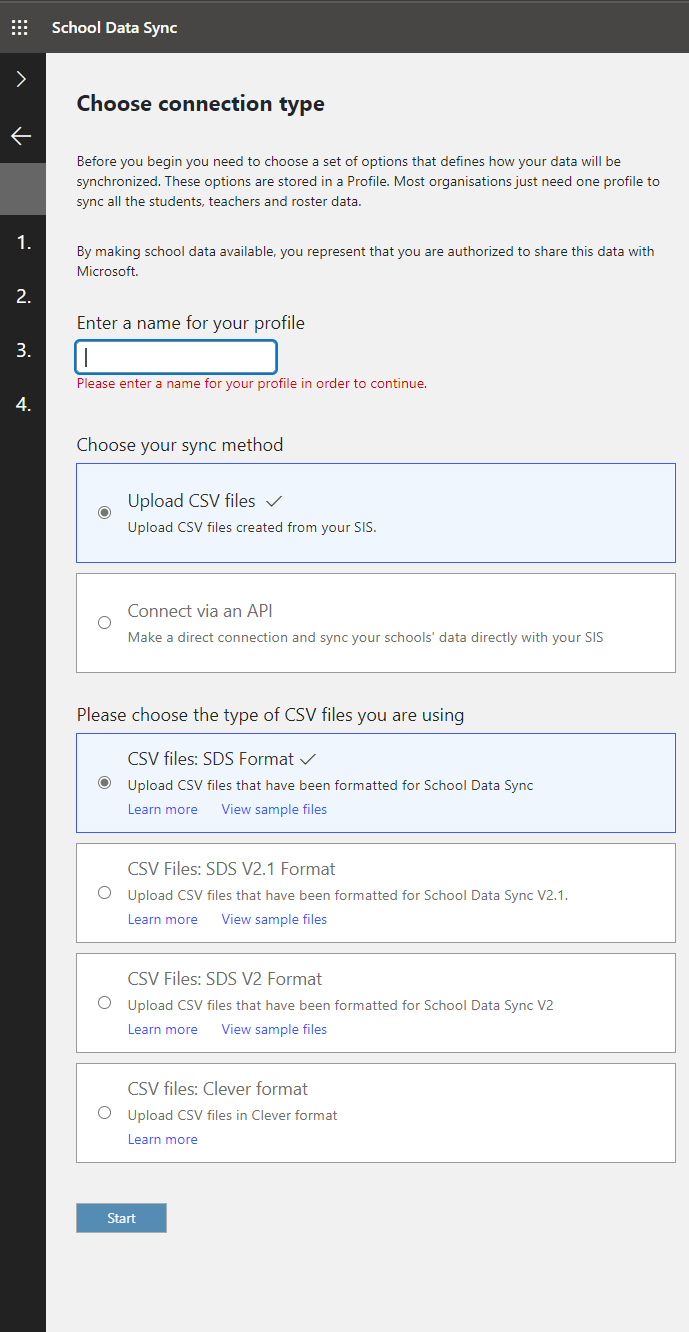
Dans la page Options de synchronisation , indiquez si vous souhaitez créer de nouveaux utilisateurs ou synchroniser des utilisateurs existants. Sélectionnez ensuite Charger des fichiers pour charger vos six fichiers CSV SDS. Une fois le chargement effectué, complétez vos sélections sur la page, le cas échéant, puis sélectionnez Suivant.
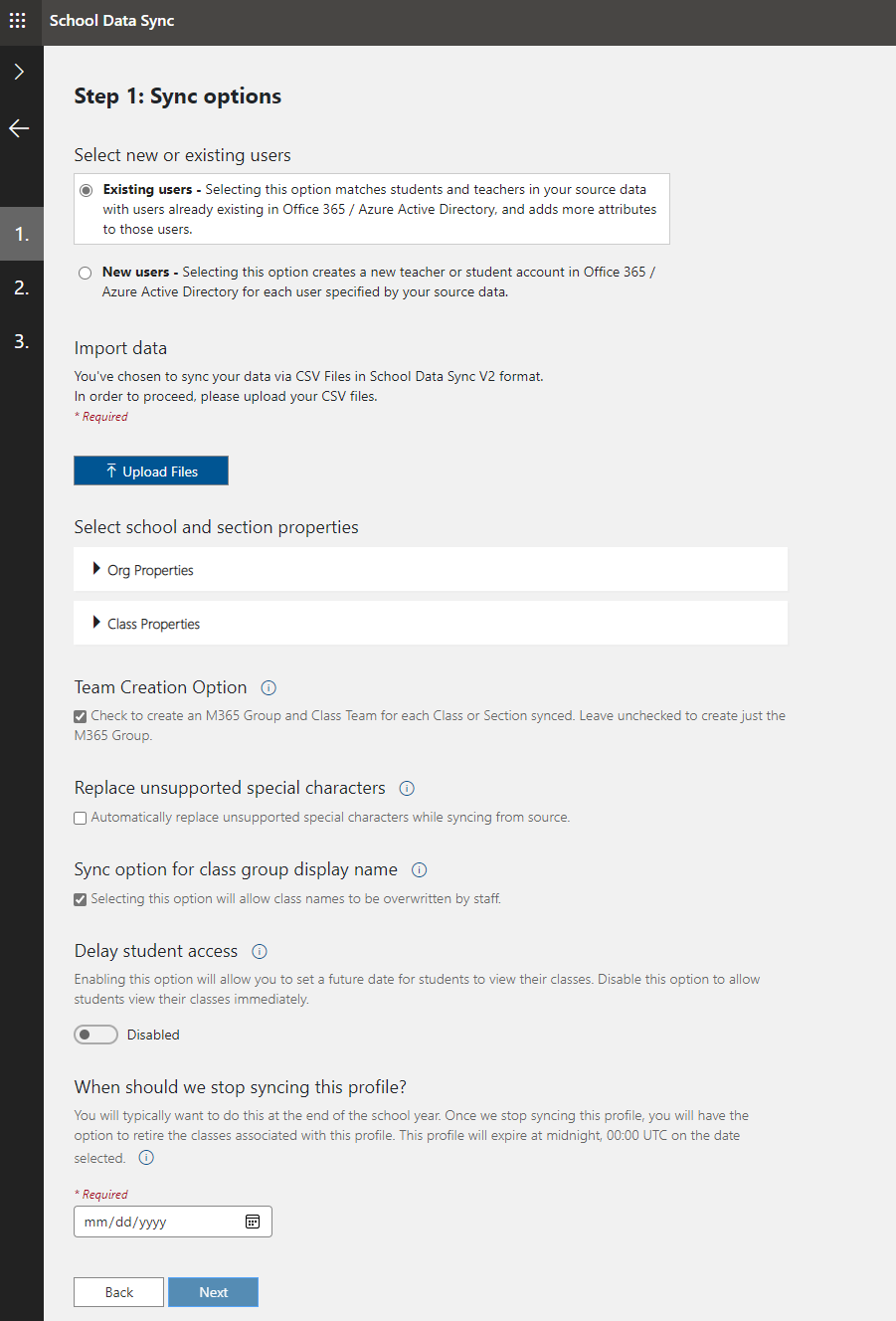
Remarque
Si vous exécutez avec l’option pour créer de nouveaux utilisateurs et que vous souhaitez adopter le csv V2.1, nous avons publié un outil qui vous aidera à préparer la prise en charge du format CSV V2.1 dans le cadre de votre transition pour la rentrée scolaire. Consultez Mettre à jour les ID d’ancre avant de créer des utilisateurs.
Utilisateurs existants : sélectionnez cette option si vous avez déjà créé des comptes d’utilisateur dans votre locataire Microsoft 365 pour chacun des étudiants et enseignants contenus dans vos fichiers CSV.
Nouveaux utilisateurs : sélectionnez cette option si vous souhaitez que SDS crée des comptes d’utilisateur pour chacun de vos étudiants et enseignants contenus dans vos fichiers CSV.
Charger des fichiers : sélectionnez cette option pour charger vos six fichiers CSV. Si la validation réussit, vos fichiers sont chargés dans le profil de synchronisation.
Propriétés scolaires : après avoir chargé vos fichiers CSV, les attributs contenus dans votre School.csv sont automatiquement sélectionnés. Vous devez vérifier que les attributs sélectionnés ici sont les mêmes que dans votre School.csv
Propriétés de la section : après avoir chargé vos fichiers CSV, les attributs contenus dans votre Student.csv sont automatiquement sélectionnés. Vérifiez que les attributs sélectionnés ici sont les mêmes que dans votre School.csv
Option de création d’équipe : cette case permet de s’assurer que SDS crée à la fois le groupe Microsoft 365 et l’équipe de classe pour chaque classe synchronisée. Si vous laissez la case désactivée, SDS crée uniquement le Groupes Microsoft 365.
Remplacer les caractères spéciaux non pris en charge : cette case permet à SDS de remplacer automatiquement les caractères spéciaux non pris en charge pendant l’exécution de la synchronisation. Les caractères spéciaux sont remplacés par un « _ » et n’entraînent plus d’erreur pendant le processus de synchronisation pour cet objet.
Option de synchronisation pour le nom complet du groupe de classes : cette case permet aux enseignants de contrôler le nom complet de la section après la première synchronisation. Cela empêchera également SDS de remplacer les modifications de nom d’affichage de la section effectuées par les enseignants.
Retarder l’accès des étudiants : l’activation de cette option vous permet de définir une date pour que SDS synchronise les appartenances et permet aux étudiants d’afficher leurs classes. Désactivez cette option pour synchroniser immédiatement les étudiants.
Quand devons-nous arrêter la synchronisation ? - Vous voudrez généralement le faire à la fin de l’année scolaire ou de la période. Une fois que SDS cesse de synchroniser le profil, vous avez la possibilité de propre les classes associées à ce profil, le cas échéant.
Dans la page Options de l’enseignant , sélectionnez les options de correspondance d’identité appropriées, vérifiez que les propriétés de l’enseignant sont sélectionnées, puis sélectionnez Suivant.
SDS case activée pour vous assurer que vous sélectionnez les attributs et les options dans le format approprié. Si vous correspondez à un UserPrincipalName par exemple, vous devez sélectionner un attribut de répertoire source, qui est au format d’un UserPrincipalName (prefix@domain.com) ou vous devez choisir d’ajouter un domaine à l’attribut de répertoire source pour garantir une mise en forme appropriée. Si vos sélections ne sont pas au format approprié pour effectuer une correspondance, une erreur rouge s’affiche sur la page.
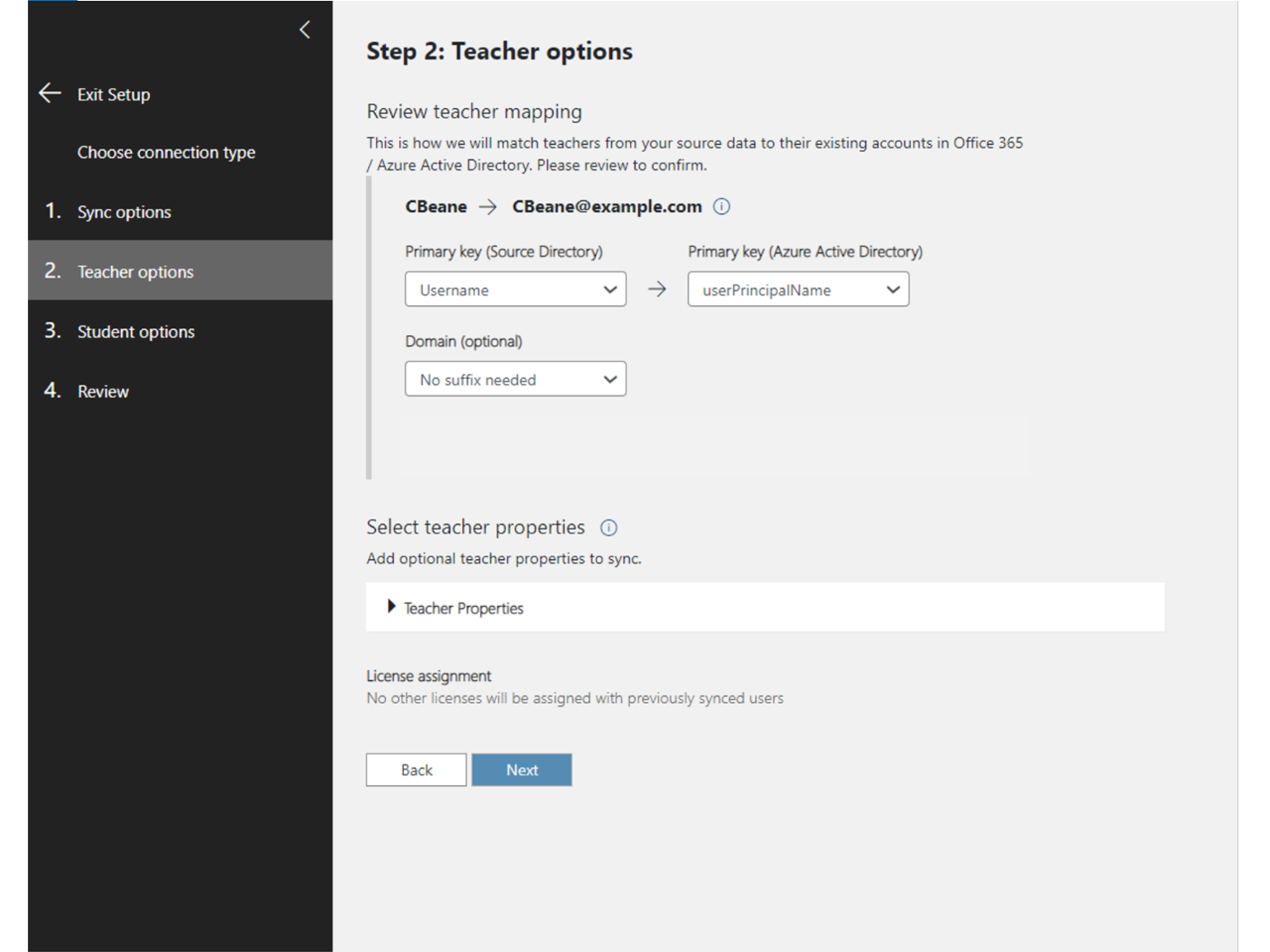
Clé primaire (répertoire source) : il s’agit de l’attribut enseignant dans le fichier CSV utilisé pour la correspondance d’identité SDS. Regardez la vidéo de correspondance d’identité pour plus d’informations sur la façon de sélectionner l’attribut d’annuaire source approprié et de configurer correctement les paramètres de correspondance d’identité pour l’enseignant.
Clé primaire (répertoire cible) : il s’agit de l’attribut utilisateur dans Microsoft Entra ID utilisé pour la correspondance d’identité SDS. Regardez la vidéo de correspondance d’identité pour plus d’informations sur la façon de sélectionner l’attribut d’annuaire cible approprié et de configurer correctement les paramètres de correspondance d’identité pour l’enseignant.
Domaine (facultatif) : il s’agit d’une valeur de domaine facultative que vous pouvez ajouter à l’attribut de répertoire source sélectionné pour compléter la correspondance de votre identité d’enseignant. Si vous devez faire correspondre à un attribut UserPrincipalName ou Mail, vous devez avoir un domaine inclus dans la chaîne. Votre attribut source doit déjà inclure le domaine ou vous pouvez ajouter le domaine approprié à l’attribut source à l’aide de ce menu déroulant.
Dans la page Options de l’étudiant , sélectionnez les options de correspondance d’identité appropriées, vérifiez que les propriétés de l’étudiant sont sélectionnées, puis sélectionnez Suivant. SDS case activée pour vous assurer que vous sélectionnez les attributs et les options dans le format approprié. Si vous correspondez à un UserPrincipalName par exemple, vous devez sélectionner un attribut de répertoire source, qui est au format d’un UserPrincipalName (prefix@domain.com) ou vous devez choisir d’ajouter un domaine à l’attribut de répertoire source pour garantir une mise en forme appropriée. Si vos sélections ne sont pas au format approprié pour effectuer une correspondance, une erreur rouge s’affiche sur la page.
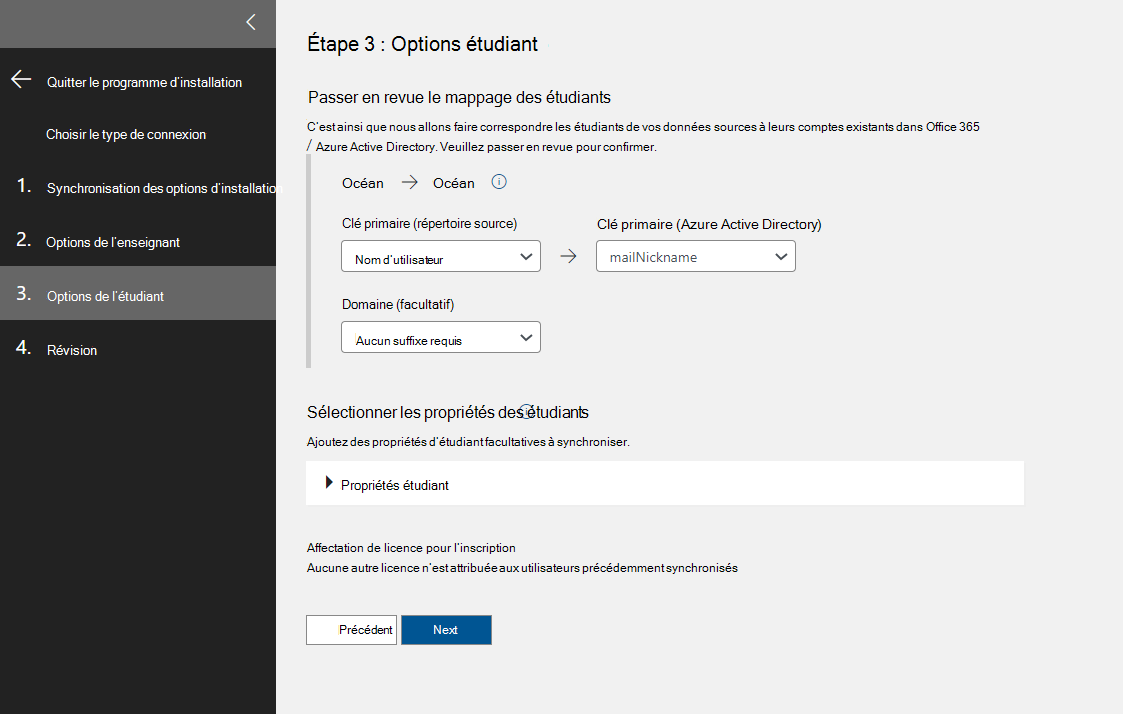
Clé primaire (répertoire source) : il s’agit de l’attribut student dans le fichier CSV utilisé pour la correspondance d’identité SDS. Regardez la vidéo de correspondance d’identité pour plus d’informations sur la façon de sélectionner l’attribut d’annuaire source approprié et de configurer correctement les paramètres de correspondance d’identité pour l’enseignant.
Clé primaire (Microsoft Entra ID) : il s’agit de l’attribut utilisateur dans Microsoft Entra ID utilisé pour la correspondance d’identité SDS. Regardez la vidéo de correspondance d’identité pour plus d’informations sur la façon de sélectionner l’attribut d’annuaire cible approprié et de configurer correctement les paramètres de correspondance d’identité pour l’étudiant.
Domaine (facultatif) : il s’agit d’une valeur de domaine facultative que vous pouvez ajouter à l’attribut d’annuaire source sélectionné pour compléter la correspondance de votre identité d’étudiant. Si vous devez faire correspondre à un attribut UserPrincipalName ou Mail, vous devez avoir un domaine inclus dans la chaîne. Votre attribut source doit déjà inclure le domaine ou vous pouvez ajouter le domaine approprié à l’attribut source à l’aide de ce menu déroulant.
Dans la page Révision , vérifiez que vous avez effectué les sélections appropriées. Si aucune modification supplémentaire n’est nécessaire, sélectionnez Créer un profil. Une fois que vous avez créé un profil de synchronisation, SDS commence un processus de validation de présynchronisation. Si des erreurs sont détectées pendant ce processus, vous avez la possibilité de les corriger et de charger à nouveau des fichiers avant de cliquer sur le bouton reprendre la synchronisation et de démarrer le processus de synchronisation réel. Si vous recevez des erreurs et choisissez de ne pas les mettre à jour, vous pouvez toujours choisir de reprendre la synchronisation sans traiter les erreurs.
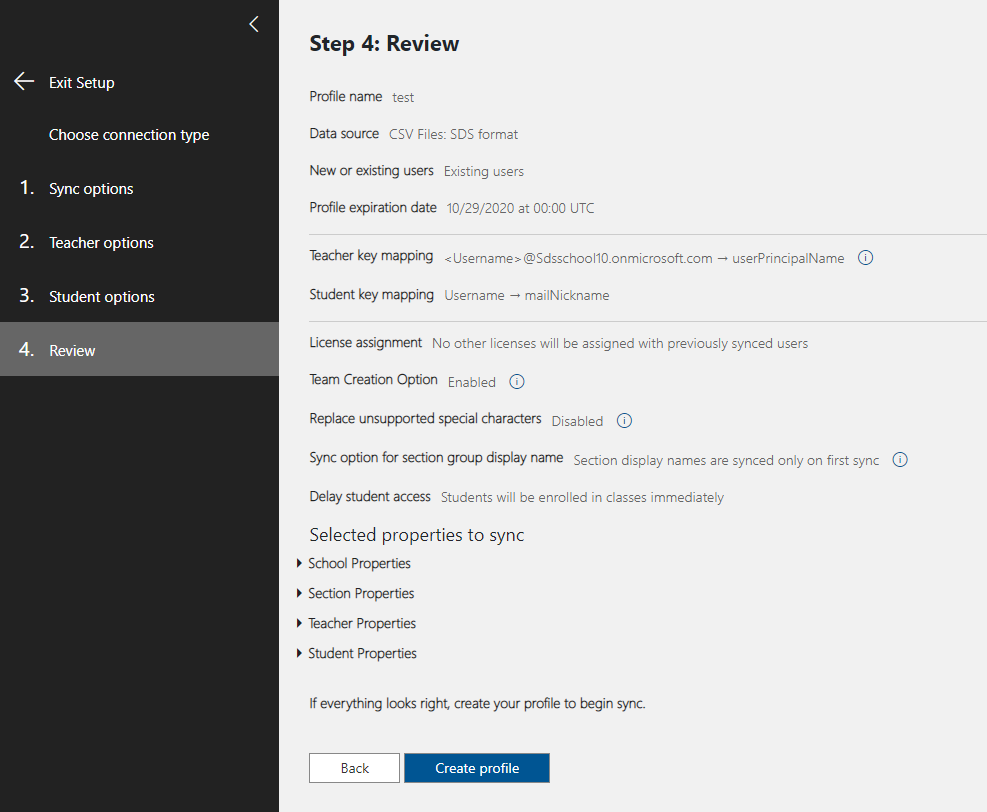
Pour automatiser le processus de synchronisation après avoir configuré votre profil de synchronisation, vous pouvez utiliser Microsoft Flow pour charger des fichiers CSV sur SDS. Cela vous permet de gérer l’ensemble du processus de chargement via une interface utilisateur dans le cloud, ce qui est beaucoup plus simple à utiliser que les scripts PowerShell.
Vidéo : Comment faire correspondre les attributs source et cible pour la synchronisation
Pour obtenir différents exemples de réussite et d’échec de la logique de correspondance pour la synchronisation, watch la vidéo de correspondance d’identité :
Ressources connexes
Comment déployer SDS à l’aide de fichiers CSV au format CSV V2.1
Comment déployer SDS à l’aide de fichiers CSV au format CSV V1
Comment déployer SDS à l’aide de fichiers CSV au format CSV V2
Comment déployer SDS à l’aide de fichiers CSV au format Clever